Wifi conectado mas não acessa internet no celular [RESOLVIDO]
Problema de Wifi conectado mas não acessa internet no celular pode ser resolvido com nossas dicas, confira!
Atualmente, os celulares deixaram de ser usados apenas para receber ligações ou enviar torpedos. Atualmente, eles contam com diversas funções, independente da marca, a conexão com internet através do wifi e da rede de dados móveis são prioridades na hora da fabricação dos aparelhos. O acesso à internet por meio do celular possibilita uma série de facilidades ao usuário.
![Wifi conectado mas não acessa internet no celular [RESOLVIDO] Wifi conectado mas não acessa internet no celular [RESOLVIDO]](https://celular.pro.br/wp-content/uploads/2016/06/Meu-smartphone-conecta-no-wifi-mas-nao-navega-1.jpg)
Como conectar à internet no smartphone pelo wifi?
A conexão da internet pelo wifi é bem simples em qualquer smartphone, no entanto, vale lembrar que nem todos possuem essa função e que antes de optar pela compra de um determinado modelo, é necessário conferir ainda na loja todos os detalhes sobre o aparelho.
Para conectar seu celular à internet por meio do wifi, siga as instruções abaixo:
1 – Acesse o menu do seu celular e selecione a opção ‘configurações’.
2 – Procure pelo item ‘conexão’. Em seguida, a opção ‘wifi’ será disponibilizada, ative o dispositivo conforme indicado na tela para que seja possível realizar a conexão.
3 – A wifi do local será identificada pelo celular e irá aparecer na tela. Basta selecioná-la, informar a senha e selecionar a opção ‘conectar’.
A partir desta etapa a conexão wifi é liberada no aparelho e o acesso à internet passa a ser possível. Para testar, abra o navegador e verifique se a página carrega normalmente. Caso o aparelho esteja conectado ao wifi, mas nenhum site ou aplicativo carrega, é sinal de que o problema não está necessariamente no aparelho.
Por que ocorre problema de Wifi Conectado mas não acessa internet no celular?
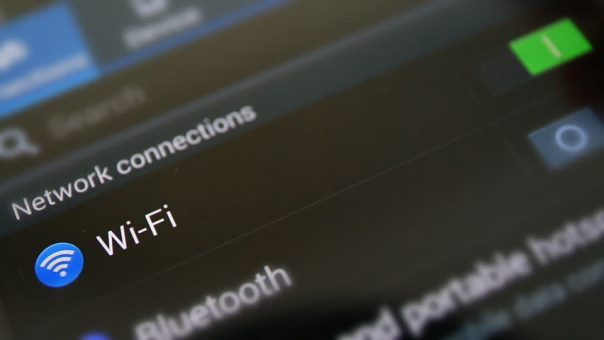
Quando o wifi está conectado, mas a internet não funciona no smartphone, é bem provável que seja preciso alterar algumas configurações no roteador. Isso acontece por conta do tipo de rede configurada nas residências, que é particular e tem o roteador é ligado diretamente ao modem.
Mas o problema é fácil de ser resolvido, confira o passo a passo de como fazer para a internet wifi realmente funcionar no celular:
1. É preciso acessar as configurações do seu roteador. Para isso, digite http://192.168.0.1 na barra do seu navegador. Se nada acontecer, tente encontrar um código parecido no próprio roteador, geralmente, fica na parte inferior do aparelho.
2. Após digitar o código, será solicitada uma senha e um nome de usuário. Essas informações também podem ser consultadas no próprio roteador, numa etiqueta colada ao aparelho. Na maioria dos modelos o é “usuário: admin e senha: admin”.
3. Logo em seguida, o painel de administração do roteador será aberto. É preciso procurar pela opção WAN e depois selecionar a opção ‘advanced’.
4. Para que a internet funcione normalmente, é necessário alterar o código DNS. O mais indicado era o do Google, que é público, porém está dando problema hoje. Assim sendo segue o endereço do OPENDNS que funciona muito melhor. Sendo assim, preencha o campo indicado na tela da seguinte maneira:
Servidor primário: 208.67.222.222
Servidor secundário: 208.67.220.220
Após realizar todas as etapas e alterar o DNS, o wifi poderá ser utilizado normalmente e sem que a internet deixe de funcionar no smartphone. Chega de problema de celular que não acessa internet.
Conclusão
Esperamos que as dicas tenham sido úteis e que resolvam o problema Wifi Conectado mas não acessa internet celular. Fiquem ligados que breve tem mais dicas!
Pra quem quer uma internet melhor sugiro ler sobre o wifi ultraboost que é bem legal.
Espero que tenha ajudado pessoal!
Se funcionou fale nos comentários! Deixe sua experiencia compartilhada conosco!





Obrigado pela dica, mas no meu caso não funcionou, tenho um galaxy note 4 e quando outra pessoa conecta no WiFi meu celular simplesmente não navega mais, mas isso só acontece comigo!
Coloque o celular para carregar durante o processo desligue o celular quando ele apagar total desconecte o carregador do celular. Agora ligue o celular novamente e veja se ainternet já está funcionando. Foi o que fiz e deu certo.
Fiz exatamente conforme dito acima, sem sucesso.
O celular continua identificando normalmente as redes Wi-Fi e conectando, porém na hora de carregar qualquer página ou aplicativo que necessite da Internet ele não carrega/funciona.
Não consegui sequer acessar as configurações do meu roteador . Modelo TP Link TL-W/N 721N
Preciso de um help pois conecta o wifi mas não navega
Muito bom, obrigado.
Deu certinho. Voltou a funcionar.
Interessante q não precisa dar o Reboot.
Cara! eu não posso chegar nas empresas que visito e ficar pedindo pra eles alterarem os equipamentos deles pra eu poder acessar a internet, eles dão apenas a senha do wifi, quero saber como resolver isso no meu celular
Funciono perfeitamente. Obrigada!
Muito Obrigada.
Não sei quantas horas gastei para tentar solucionar.
Obrigada pela ajuda.
Silvia Moraes
Boa tarde estava com este problema,conectava mas não navegava, até acessava a tela de configuração do roteador, porém o Notebook e pc de mesa e o Samsung da minha mulher conecta e navega normalmente só com 2 celulares motorola que fazia isso, troquei a banda bgn misto para bg é agora estou navegando só tive este problema com um roteador TP-Link,
Certinha sua dica. Penei até conseguir essa informação. Foi só altera o DNS do roteador que funcionou beleza.
grata.
Obrigado! No meu caso ajudou,mudei a configuração!!!!
Voltou a funcionar
Deu certo, mto obg.
Para facilitar, quando abrir o painel de configuração do roteador, acesse na lateral as opções, no meu havia “rede” e nessa opção tinha a possibilidade de WAN, ai consegui alterar os servidores!
Reiniciei o estabilizador e deu certo.
É ir analisando com calma as abas que vão abrindo.
kkkkk boa!
show…
o unico q funcionou.
valeu professor.
AAAAAAAAAAAAAAAAAAAAA MEU MANO, MUITO OBRIGADO! Só faltava resolver isso pra net que recém contratei ficar perfeita! MUITO OBRIGADO!
Muito boa a instrução! Problema resolvido!
Alterei os servidores e deu certo! Muito obrigado.
Gosto muito do artigo do seu site. Estarei acompanhando sempre.Grata!!!
Obrigado, me ajudou. Vi outros posts na internet porém davam a entender que a mudança de dns era no celular e não no roteador.
A internet não funciona e a pessoa fala para digitar http:// 192.168.0.1 … Meu Deus!! Se a internet não funciona ,não adianta digitar link, ou site ou http, pq não irá carregar a página!
Mas aí vc pensa ” ah, eu entro por outro aparelho sem problema” e aí vc faz isso e a página continua sem carregar…
Amigo o 192.168.0.1 é o endereço ip do seu roteador, voce pode estar sem internet, mas a rede interna estar funcionando.É so pra entrar no roteador.
192.168.0.1 é normalmente associado ao ip da rede interna, do roteador. Isso é pra descobrir se o problema é interno ou externo.Mesmo sem internet, voce deve conseguir acessar esse endereço. Devia mudar seu nome de eugenio para euburro.
Eu tive um problema semelhante e consegui resolver com a ajuda desse artigo! O Reset da RAF funciona mesmo! Obrigado por compartilhar sua experiência.
Muito obrigado pelo post! Tive esse problema recentemente e suas dicas foram super úteis. Conseguir resolver a questão da conexão Wi-Fi foi um alívio. Continuem com o bom trabalho!